3D模型
- 3D模型
- SU模型
- 材质
- 贴图
- CAD图纸
- 灵感图
- 全球案例
- 效果图
- 方案文本
- PS免抠
3D模型
SU模型
材质
贴图
CAD图纸
灵感图
全球案例
效果图
方案文本
PS免抠
猜你想搜
最近搜索
热门搜索
画矩形,然后高斯模糊,(或者做透明-颜色-透明的渐变),如果长度不够拉长,宽度也是自己调整,然后做透视,,复制2个紧挨着,然后调整角度或者透视,如果上端不满意,可以把刚才的图层合并后复制一层,高斯模糊,做一个渐变,遮挡下边留上边,再调出蒙版的选区,给下边的图层也建立一个蒙版,然后ctrl+i反向蒙版颜色就遮挡住上端,留下端了。
你这个用钢笔就可以实现
用钢笔画那个黄色的,颜色你可以填充路径,如图:
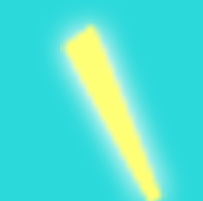
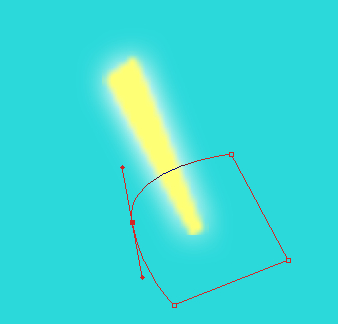
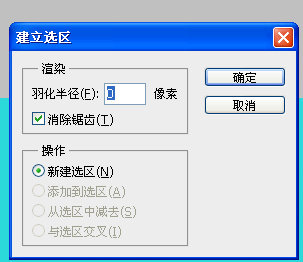
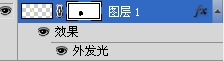
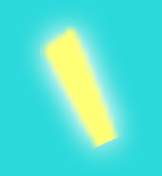
那蓝色的区域也可以用钢笔画,那黄色的光,下半段也同理,然后调整图层顺序就好